
Solamente due giorni fa abbiamo parlato della disponibilità di Nokia HERE in versione Beta per i dispositivi Android grazie al file .apk rilasciato in modo ufficiale, ed oggi andremo a proporvi la recensione e le nostre impressioni nell’utilizzo di una delle app più attese da parte degli utenti del robottino verde di tutti i continenti e tutti i dispositivi. Pronti? Iniziamo!
Primo avvio
Il primo avvio di Nokia HERE è molto semplice e “minimale”. Ci verrà da subito chiesto se vogliamo registrare oppure effettuare l’accesso al nostro account, oppure saltare questo passaggio con la possibilità di effettuare il login/registrazione successivamente tramite il menù di impostazioni delle App. Dopo aver accettato i termini e le condizioni per l’utilizzo, ci troveremo difronte all’interfaccia vera e propria dell’app.
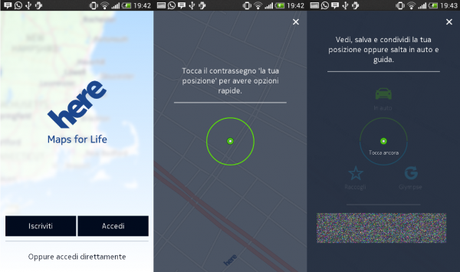
Partirà in questo modo un “mini-tutorial” che ci guiderà nelle funzioni principali dell’applicazione, come l’accesso alle opzioni rapide e la possibilità di scaricare le mappe direttamente sul nostro dispositivo in modo da poter utilizzare l’applicazione completamente offline (la funzione che ha reso così popolare ed attesa Nokia HERE).
Navigazione classica
Prima di parlare delle funzioni particolari di Nokia HERE, andiamo a vedere come funziona la “navigazione classica”. Un po simile agli altri software di navigazione, ma sempre caratterizzata dalla possibilità di effettuare il download delle mappe offline, il sistema di navigazione dell’applicazione è molto semplice e veloce. Basterà selezionare l’icona della freccia accanto alla casella Cerca per accedere alla finestra dove selezionare punto di partenza e di arrivo ed avviare la navigazione.
Grazie ai bottoni disponibili in alto sarà possibile selezionare il tipo di mezzo a nostra disposizione (auto, mezzi pubblici o a piedi) con la possibilità di scegliere tra i vari itinerari che ci vengono proposti. Selezionando il tasto in basso a destra sarà invece possibile decidere il tipo di visualizzazione della mappa, avendo la possibilità di scegliere tra Satellite, Mezzi pubblici e Traffico.
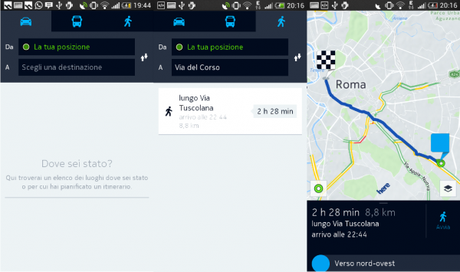
Se invece volete selezionare il punto di arrivo direttamente sulla mappa, anche questo è possibile. Basta effettuare un tap prolungato su un qualsiasi punto della mappa per veder apparire un’iconcina blu ed in basso il tasto per avviare la navigazione, con la possibilità di scegliere il modo in cui arrivarci. Non saranno funzioni mai viste su un’app di navigazione per dispositivi mobili, ma il meglio deve ancora venire.
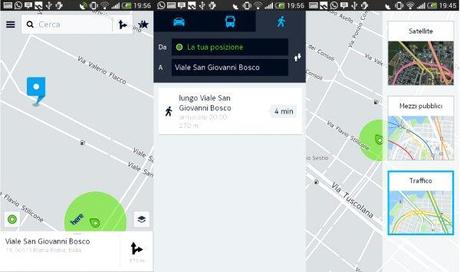
Navigazione Offline
Come già detto in precedenza, una delle caratteristiche più interessanti di Nokia Here che l’ha resa tanto famosa ed utilizzata su Windows Phone, tanto da essere invidiata da tutti gli utenti Android , è la possibilità di utilizzare il sistema di navigazione completamente offline, semplicemente scaricando prima sul dispositivo le mappe alle quali siamo interessate.
La procedura è molto semplice, in quanto basterà selezionare il tasto presente in alto a sinistra e successivamente selezionare la voce Scarica mappe. Ora, se non lo abbiamo effettuato in precedenza, ci verrà richiesto di effettuare l’accesso al nostro account oppure di crearne uno qualora non ne fossimo in possesso. Dopo questo breve passaggio apparirà il bottone Scarica mappe assieme al quantitativo di memoria libera sul nostro dispositivo.
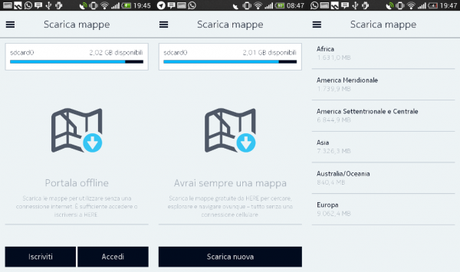
Le mappe a disposizione coprono tutti e cinque i continenti, con la possibilità per l’Italia, per esempio, di scaricare l’intera mappa oppure quella di una singola o più regioni per risparmiare spazio sul nostro dispositivo. Al download di mappe completato, torniamo indietro, premiamo nuovamente il tasto in alto a sinistra e selezioniamo ora la casella Usa app offline. Possiamo ora spegnere la nostra connessione dati tranquillamente!
“In auto”, di cosa si tratta?
L’interfaccia di Nokia Here, per molti versi ricorda molto quella di Google Maps. Che i due programmi siano identici? Certo che no. Come mostrato ]urante il primo avvio, se clicchiamo sul pallino verde sulla mappa, che sta ad indicare la nostra posizione,apparirà il menù di accesso alle opzioni rapide con una, tra le tante voci, In auto. Di cosa si tratta?
Rispetto alla navigazione classica che abbiamo appena visto, la funzione In auto offre un’interfaccia molto più accessibile con dei “bottoni più grandi” per ridurre al minimo le distrazioni durante la guida rendendo l’utilizzo dell’applicazione facile ed immediato. Direttamente dalle impostazioni, proprio come un navigatore satellitare “professionale”, avremo la possibilità di impostare il tipo di mappa, le opzioni dell’itinerario (autostrade, strade a pedaggi ecc.), oltre ai classici avvisi di velocità e, sopratutto, l’aggiornamento del traffico in tempo reale.
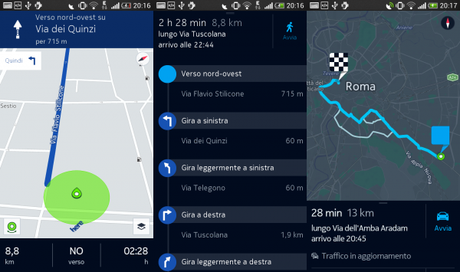
Come segnalato dall’app stessa, attivando questa opzione verranno scaricati ad intervalli regolari informazioni sulla situazione del traffico per il nostro tragitto, con l’applicazione che, nella presenza di più itinerari disponibili per arrivare a metà, andrà a segnalarci il tempo di ritardo causato dal traffico. Una funzione più che interessante per chi vuole essere puntuale fino al secondo.
Una volta impostata la nostra destinazione l’interfaccia diventerà ancora più minimale e semplice, con in basso 3 tab con le informazioni sulle quali avremo la piena possibilità di personalizzazione ed in alto le indicazioni sulla prossima azione da eseguire, oltre alla classica mappa in mezzo che ci guiderà nel tragitto fino alla nostra meta. Insomma, una funzione molto interessante per chi viaggia molto in auto ed ha bisogno di un software di navigazione semplice e veloce.

Glympse
Forse non molti conosceranno Glympse (me compreso), ma il tutto cambierà dopo aver utilizzato questa altra interessante funzione presente in Nokia HERE. In pratica, cliccando sul puntino verde sulla mappa ed accedendo alle opzioni rapide selezioniamo Glympse, avremo la possibilità di accedere a questa particolare funzione. Davanti a noi si presenterà una finestra dove andremo a selezionare un contatto presente in rubrica, un lasso di tempo che di default è impostato a 15 minuti ed un messaggio personalizzato.
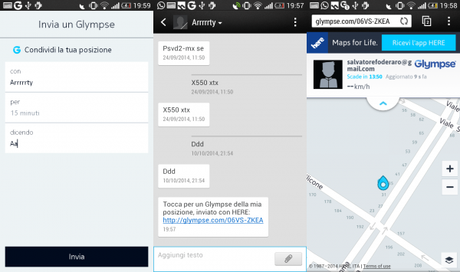
Cosa accadrà dopo aver premuto il tasto Invia? Verrà inviato tramite un SMS al contatto selezionato un messaggio contenente un link che gli permetterà di seguire il nostro spostamento in tempo reale. Si, avete capito bene. Aprendo il link appare una mappa con un puntino che segna la nostra posizione e, muovendosi, il tutto verrà aggiornato in tempo reale. E’ una funzione, forse, di dubbia utilità, ma potrebbe essere un qualcosa di simpatico per poter condividere i propri spostamenti con i contatti che si desidera.
Conclusioni
Nokia HERE, anche se ancora in versione Beta, si presenta come un software di navigazione completo e già ora più che ottimo, e, anche se il lavoro da fare è ancora tanto, la strada intrapresa è quella giusta. Per tutti gli utenti interessati vi lasciamo qui di seguito il link per effettuare il download del file .apk di Nokia HERE BETA.
Pro
- Navigazione Offline
- "In auto"
- Glympse
Contro
- Software ancora in Beta

![WhatsApp Android: aggiunte nuove emoji [DOWNLOAD]](https://m2.paperblog.com/i/289/2897680/whatsapp-per-android-aggiunte-le-nuove-emoji--L-sa8DOg-175x130.png)





